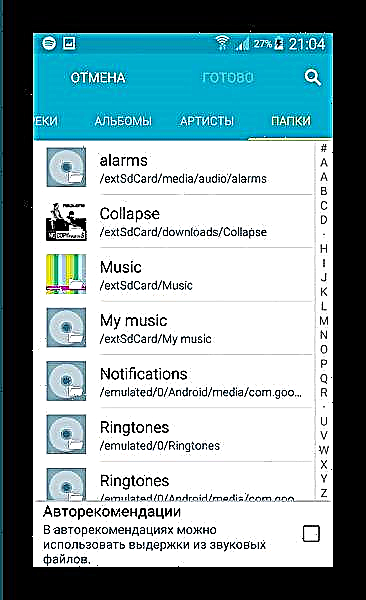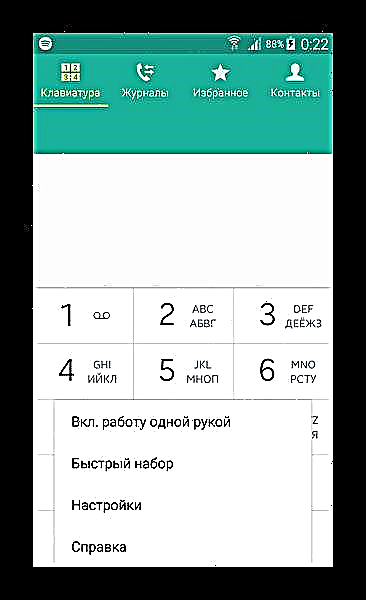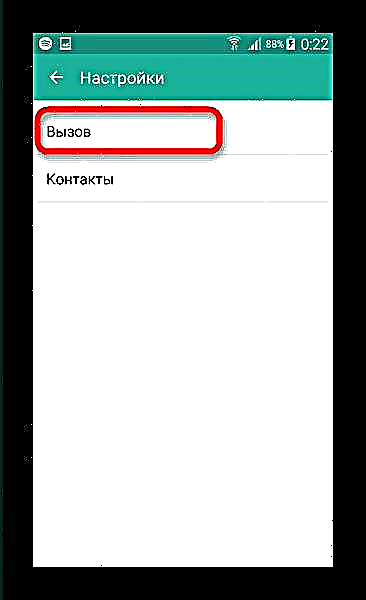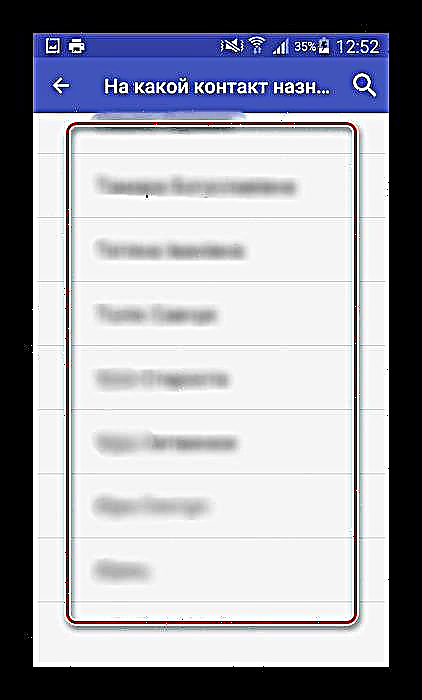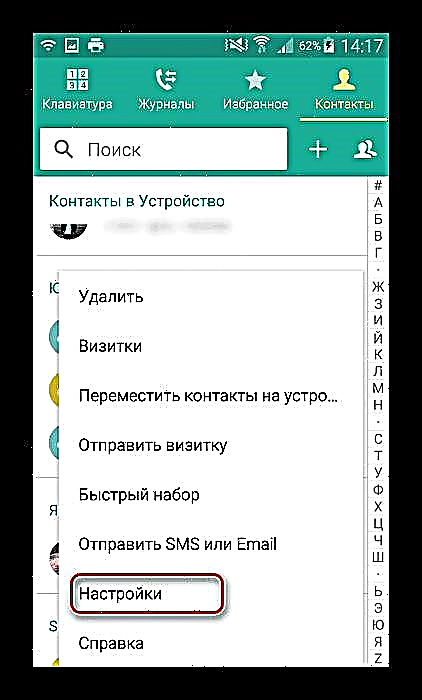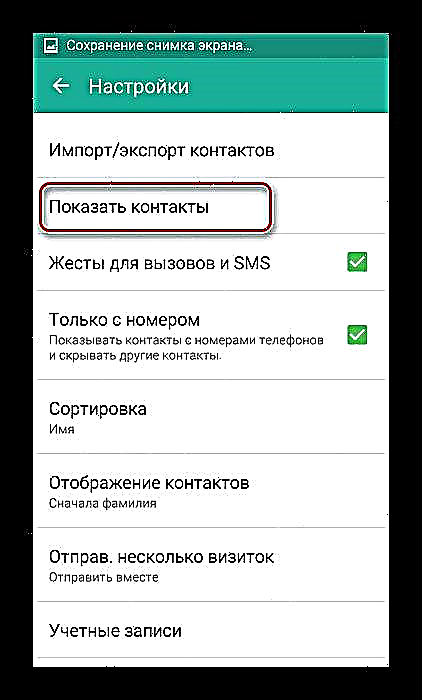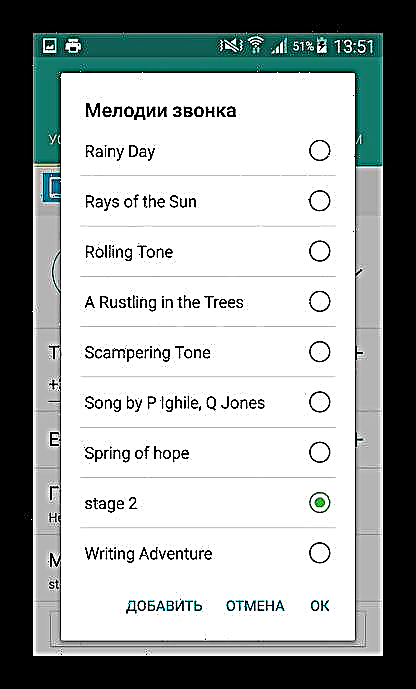Aðferð 1: Almennar tækistillingar
Til að breyta hringitóna í gegnum símastillingar, gerðu eftirfarandi.
- Skráðu þig inn í appið „Stillingar“ Í gegnum flýtileið í valmynd forritsins eða hnapp í fortjald tækisins.
- Þá ættirðu að finna hlutinn Hljóð og tilkynningar eða Hljóð og titringur (fer eftir vélbúnaðar og gerðar tækisins).
- Næst skaltu leita að hlutnum „Hringitónar“ (má líka kalla „Hringitónn“) og smelltu á það.
- Þessi valmynd sýnir lista yfir innbyggða lag. Þú getur bætt þínum eigin við þá með sérstökum hnappi - það getur verið staðsettur annað hvort aftast á listanum, eða það er hægt að nálgast hann beint úr valmyndinni.
- Ef skráarstjórar þriðja aðila (svo sem ES Explorer) eru ekki settir upp í tækinu þínu mun kerfið biðja þig um að velja lag þitt sem tæki "Val á hljóð". Annars getur þú notað bæði þennan þátt og sum forrit þriðja aðila.
- Þegar þú notar „Hljóðveltur“ kerfið mun sýna allar tónlistarskrár tækisins, óháð geymsluplássi. Til þæginda eru þær flokkaðar í flokka.
- Auðveldasta leiðin til að finna réttan hringitón er með því að nota flokkinn Möppur.
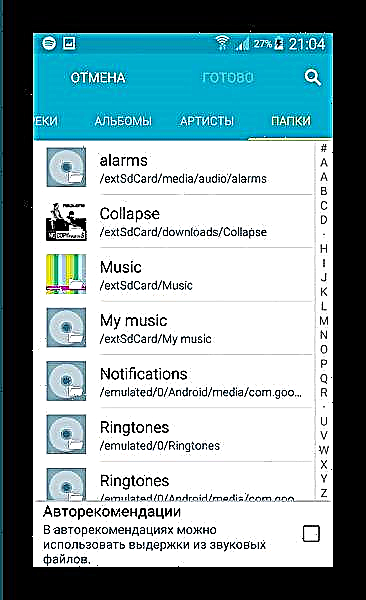
Finndu geymslupláss hljóðsins sem þú vilt stilla sem hringitóna, merktu það með einum banka og ýttu á Lokið.
Það er líka möguleiki að leita að tónlist með nafni. - Tiltekin lag verður stillt sem sameiginleg öllum símtölum.


Farðu á þennan hlut með því að banka á hann 1 sinni.


Smelltu á þennan hnapp.
Sæktu ES Explorer

Vinsamlegast hafðu í huga að ekki allir skráarstjórar styðja hringitónavalið.

Aðferðin sem lýst er hér að ofan er ein sú einfaldasta. Að auki þarf það ekki að notandinn hlaði niður og setji upp hugbúnað frá þriðja aðila.
Aðferð 2: Stillingar hringir
Þessi aðferð er líka nokkuð einföld, en hún er ekki eins augljós og sú fyrri.
- Opnaðu venjulega símaforritið til að hringja og farðu í hringinguna.
- Næsta skref er mismunandi fyrir sum tæki. Eigendur tækja þar sem vinstri takki birtir lista yfir forrit sem keyra ættu að nota hnappinn með þremur punktum í efra hægra horninu. Ef tækið er með sérstakan lykil „Valmynd“þá ættirðu að ýta á það. Í öllum tilvikum mun slíkur gluggi birtast.
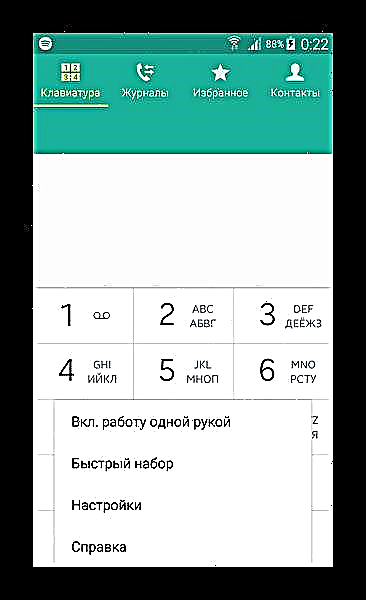
Veldu það í því „Stillingar“. - Í þessari undirvalmynd þurfum við hlut Áskoranir. Fara inn í það.
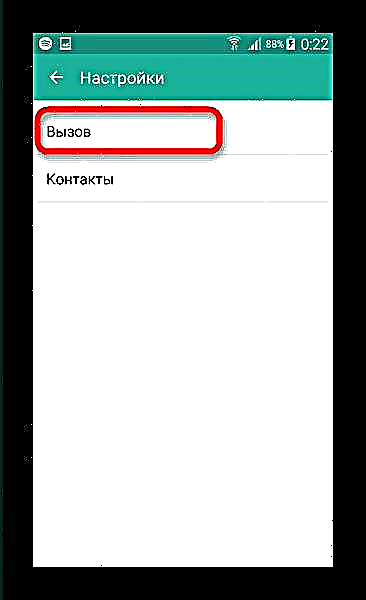
Flettu í gegnum listann og finndu kostinn „Hringitónar og takkatónar“. - Ef þú velur þennan valkost opnast annar listi sem þú þarft að smella á í „Hringitónn“.

Sprettigluggi til að velja hringitóna opnast, aðgerðirnar eru svipaðar skrefum 4-8 í fyrstu aðferðinni.


Athugaðu líka að ólíklegt er að þessi aðferð virkar á þriðja aðila mállýska, svo hafðu í huga þetta blæbrigði.
Að setja lag á sérstakan tengilið
Aðferðin er aðeins öðruvísi ef þú þarft að setja hringitóna á einhvern aðskildan tengilið. Í fyrsta lagi ætti skráin að vera í minni símans, ekki á SIM-kortinu. Í öðru lagi styðja sumir lágmarkskostnaður Samsung snjallsímar ekki þennan möguleika úr kassanum, svo þú þarft að setja upp sérstakt forrit. Síðasti kosturinn, við the vegur, er alhliða, svo við skulum byrja á því.
Aðferð 1: Hringitóna framleiðandi
Ringtone Maker forritið gerir ekki aðeins kleift að laga lag, heldur einnig að stilla þau bæði fyrir alla netfangaskrána og fyrir einstaka færslur í henni.
Hladdu niður hringitóna framleiðanda úr Google Play versluninni
- Settu upp forritið og opnaðu það. Listi yfir allar tónlistarskrár sem eru til staðar í símanum birtist strax. Vinsamlegast hafðu í huga að hringitóna kerfisins og sjálfgefin hringitóna er auðkennt sérstaklega. Finndu lagið sem þú vilt setja á tiltekinn tengilið, smelltu á punktana þrjá til hægri við skráarheitið.
- Veldu hlut „Settu samband“.
- Listi yfir færslur úr tengiliðaskránni mun opna - finndu þá sem þú þarft og pikkaðu bara á hana.
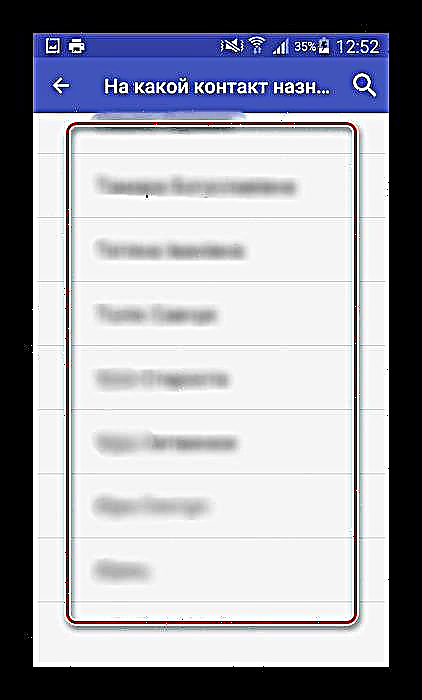
Fáðu skeyti um árangursríka uppsetningu lagsins.



Mjög einfalt, og síðast en ekki síst, hentugur fyrir öll Samsung tæki. Eina neikvæða - forritið sýnir auglýsingar. Ef hringitónagerðin hentar þér ekki er möguleikinn á því að setja hringitóninn á sérstakan tengilið hjá sumum tónlistarspilurum, sem við skoðuðum í fyrsta hluta greinarinnar.
Aðferð 2: Kerfi verkfæri
Auðvitað er hægt að ná tilætluðu markmiði með innbyggðu vélbúnaðinum, við endurtökum þó að á sumum snjallsímum í fjárlagadeildinni er þessi aðgerð ekki tiltæk. Að auki, fer eftir útgáfu kerfishugbúnaðarins, málsmeðferðin getur verið mismunandi, þó ekki að miklu leyti.
- Auðveldasta aðgerðin er auðveldast að nota forritið „Tengiliðir“ - Finndu það á einum af skjáborðunum eða í valmyndinni og opnaðu.
- Næst skaltu virkja skjá tengiliða á tækinu. Til að gera þetta skaltu opna valmynd forritsins (sérstakur hnappur eða þrír punktar efst) og velja „Stillingar“.
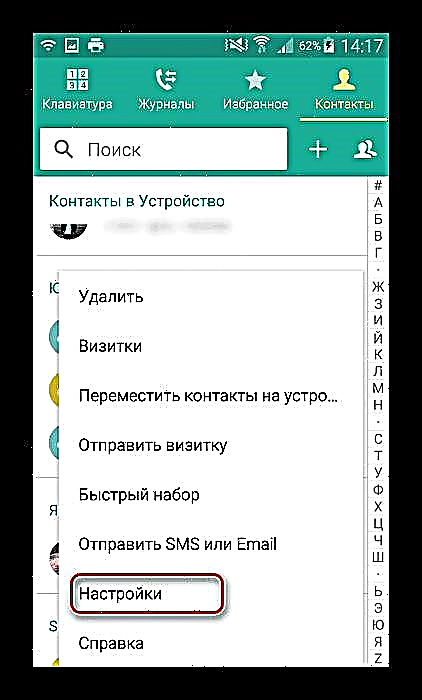
Veldu síðan kostinn „Tengiliðir“.
Pikkaðu á hlutinn í næsta glugga „Sýna tengiliði“.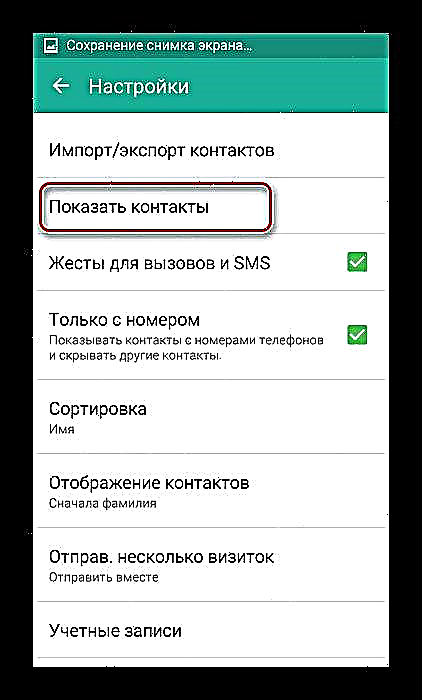
Veldu valkost „Tæki“. - Fara aftur á lista yfir áskrifendur, finndu þá sem óskað er á listanum og bankaðu á hann.
- Finndu hnappinn efst „Breyta“ eða frumefni með blýantatákni og bankaðu á það.

Í nýjustu snjallsímunum (einkum S8 af báðum útgáfum) þarftu að gera þetta úr heimilisfangaskránni: finndu tengiliðinn, bankaðu á og haltu honum inni í 1-2 sekúndur og veldu síðan „Breyta“ frá samhengisvalmyndinni. - Finndu reitinn á listanum „Hringitónn“ og snertu það.

Ef það vantar skaltu nota hnappinn „Bæta við öðrum reit“, veldu síðan hlutinn af listanum. - Með því að smella á hlut „Hringitónn“ leiðir til að hringja í forrit til að velja lag. Margmiðlunargeymsla ábyrgur fyrir venjulegum hringitónum, en afgangurinn (skjalastjórnendur, þjónustufyrirtæki í skýinu, tónlistarspilarar) gerir þér kleift að velja tónlistarskrá frá þriðja aðila. Finndu forritið sem óskað er eftir (til dæmis venjulegu tólinu) og smelltu á „Aðeins einu sinni“.
- Finndu hringitóninn sem þú vilt nota á tónlistarlistanum og staðfestu val þitt.
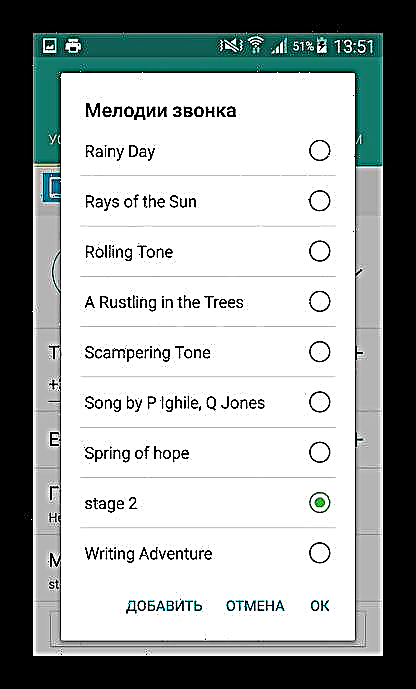
Smelltu á í breyta glugganum fyrir tengilið Vista og lokaðu forritinu.






Lokið - hringitónn fyrir tiltekinn áskrifanda er settur upp. Aðgerðina er hægt að endurtaka fyrir aðra tengiliði, ef nauðsyn krefur.
Fyrir vikið vekjum við athygli á því að það er mjög einfalt að setja hringitóna á Samsung síma. Fyrir utan kerfistæki styðja sumir tónlistarspilarar einnig svipaðan valkost.